Topp 3 sätt att styra PC på Android-enheter
Tekniken har kommit långt före vad den var för ett decennium sedan. Utvecklingen inom vetenskap och teknik accepteras inom alla yrken och verksamheter, där optimerade och robusta lösningar presenteras varje dag i syfte att presentera mer lätthet i mänskligt liv. Sådan teknik är under utveckling inom ramen för styrning av datorer genom ett enhet-dator-gränssnitt. Denna värdefulla teknik är fast besluten att komma väl till pass på de flesta ställen, både personliga och professionella. Men de framsteg som har avbildats på sistone med denna teknik är genom olika tredjepartsapplikationer som tillhandahåller effektiva tjänster för att kontrollera enheter. Den här artikeln hjälper dig att gå igenom de bästa tredjepartsapplikationerna som är tillgängliga för att styra PC på Android och presenterar en detaljerad guide om deras användbarhet och effektivitet.
Del 1: Kan jag använda en Android-telefon som mus?
Att styra enheter via smartphones blir ganska vanligt med dagarna som går. Vi har sett olika situationer där behovet av sådan kontroll har ansetts vara ganska effektivt och imponerande för att upprätthålla förhållanden. Till exempel, under en helg där du är tillräckligt trött för att ta dig upp från soffan till datorstolen eller TV-bänken, uppskattar du verkligen närvaron av en så kontrollerad version av enheten som sparar dig ansträngningen att stå upp och hantera musen eller fjärrkontrollen till dessa enheter för att styra dem. Android-telefoner har presenterat ett ganska imponerande verktyg för enhetskontroll. Detta har möjliggjorts med hjälp av olika tredjepartsapplikationer. Dessa Android-applikationer fungerar som en PC-fjärrkontroll som ger dig kontroll över datorn genom olika anslutningar som via Wi-Fi, Bluetooth och andra anslutningsverktyg. Dessa applikationer ger enkel åtkomst och produktiva anslutningar. Det bör dock hållas i minnet att det finns ett fåtal applikationer som till och med har gett kontroll över datorn via Android genom att förse dem med fullständig GUI-kontroll över enheten.
Den här artikeln tenderar att fokusera på de bästa PC-kontrollapplikationerna via Android som gör att du enkelt kan styra din PC med Android-smarttelefoner.
Del 2. Styr PC på Android med PC Remote
Det finns en hel del applikationer på marknaden som har tillhandahållit sådana verktyg till användare för att styra sina enheter genom en rad enkla tryckningar och anslutningar, vilket leder till att du har full kontroll över enheten utan kringutrustning. Bland dessa listor över olika PC-kontrollapplikationer är PC Remote en effektiv plattform som ger dig en robust lösning för att fjärrstyra din PC-skärm via en Android-enhet. Det finns två olika metoder som används när man överväger denna anslutning, dvs antingen via Wi-Fi eller via Bluetooth. Denna plattform låter dig hantera dina skrivbordspresentationer och flytta runt markören över hela datorn utan några specifika hinder. Den inbyggda spelkonsolen som tillhandahålls av PC Remote är en annan höjdpunkt på enheten där du effektivt hanterar och styr spelet via din telefon.

PC Remote erbjuder också en ganska säker miljö med sin lösenordsskyddsfunktion. Det finns några begränsningar och nackdelar som man bör ha i åtanke när man använder sina tjänster. PC Remote erbjuder inget ljud från skrivbordet och ger inte på något sätt en direkt skärmspegling på smartphonen samtidigt som du styr datorn. Men för att effektivt använda plattformen och förstå dess funktion måste du titta igenom guiden enligt nedan.
Steg 1: Ladda ner applikationen
Innan du styr PC:n på Android med en applikation måste du först använda applikationen på både enheten och telefonen. Ladda ner PC Remote på din dator såväl som Android-telefonen.
Steg 2: Anslut din telefon
Efter detta måste du klicka på telefonen och starta applikationen. Tryck på ‘Anslut’ som finns i det nedre vänstra hörnet av skärmen för att få en lista över datorer på skärmen att välja mellan. Du måste trycka på din dator.
Steg 3: Använd telefonen som mus
Detta följs av en anslutning som, efter att ha löst sig, ger dig autonomi att styra din mobilskärm som en mus. Du kan också använda olika funktioner i dessa applikationer, till exempel de som finns uppe till vänster på telefonen som visar olika kontroller.
Del 3. Styr media på PC med Android-telefoner med Unified Remote
Unified Remote är en annan exemplarisk plattform som ger dig mångfald i enhetsanslutningar. Samtidigt som du är helt kompatibel med Android och iPhone, kan du ha dina PC-enheter anslutna utan krångel. Unified Remote är kompatibel över alla OS-plattformar. Det finns ett helt annat tillvägagångssätt som används av Unified Remote samtidigt som man fokuserar på olika verktyg för att styra datorn på Android-telefoner. Det finns 18 olika versioner av fjärrkontrollen i grundversionen av denna plattform. Det säkerställer också en korrekt internetanslutning som leder dig till det faktum att en förvrängningsfri anslutning alltid skulle beaktas med egenskapen för automatisk serverdetektering. Anslutningarna som utförs på enheterna är helt lösenordsskyddade för att spara data och anslutningar från stölder. Det finns en hel del andra funktioner som kan tas i bruk med den fullständiga versionen av denna plattform. Men om du vill använda Unified Remote för att hantera din enhet måste du följa dessa steg nedan för en produktiv och stark anslutning.
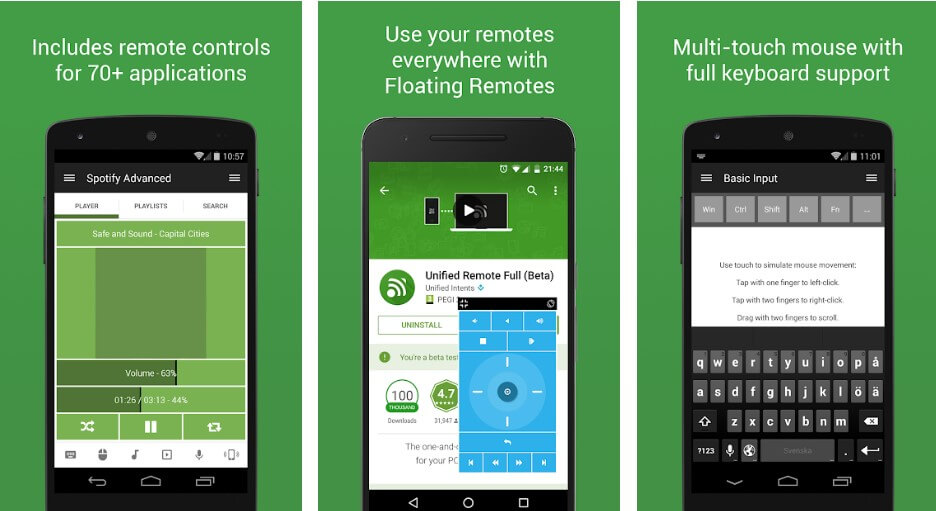
Steg 1: Ladda ner applikationen
Du måste ladda ner serverklienten för denna applikation i din dator och ha applikationen installerad på dina smartphones. Det är viktigt för dig att se till att enheterna som ansluts är över samma Wi-Fi- eller Bluetooth-anslutning.
Steg 2: Anslut automatiskt
Du måste öppna applikationen på din telefon och tålmodigt vänta på att anslutningen upprättas direkt. Servrarna upptäcks automatiskt med denna plattform.
Steg 3: Upprepa över misslyckande
Det finns inga andra mekanismer som kan följas för att utföra uppgiften, vilket ger oss det enda alternativet att starta om programmet tillsammans med de inblandade funktionerna för att återställa programmets ursprungliga tillstånd.
Del 4. Styr PC på Android via Chrome Remote Desktop
Det finns många olika versioner av kontrollapplikationer tillgängliga på marknaden. Om du letar efter en plattform som är mycket mer autentisk och som drivs av någon större utvecklare på marknaden, presenterade Google sitt eget Chrome Remote Desktop för ett decennium sedan som kan länkas som en förlängning över Google Chrome. Denna applikation tillhandahåller liknande funktioner som i alla andra tredjepartsapplikationer. För att effektivt kunna använda Google Chrome Remote Desktop för att styra PC på Android måste du förstå steg-för-steg-guiden för att ställa in och hantera dess funktion enligt nedan.
Steg 1: Lägg till tillägg på Chrome
Du måste först komma åt webbläsaren Google Chrome och söka efter fjärrkontrollen online. Efter detta måste du öppna länken som innehåller inställningarna för det här tillägget och enkelt lägga till det genom att klicka på ‘Lägg till i Chrome’.
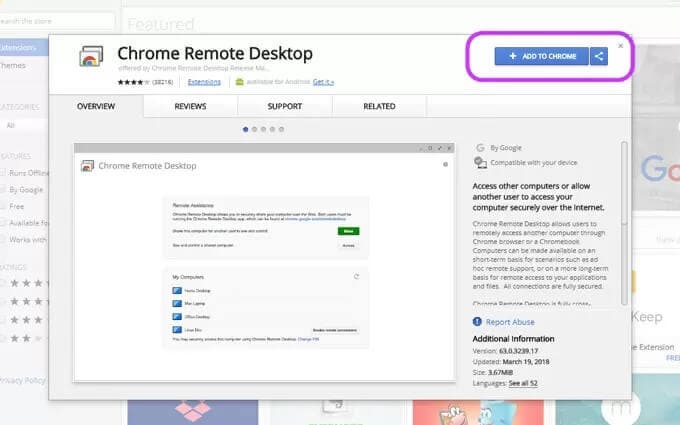
Steg 2: Logga in på Google-konton
Efter att ha konfigurerat tillägget effektivt på din dator måste du ansluta din e-postadress genom att klicka på ikonen ‘Google Chrome Remote Desktop’. På samma sätt ska detta göras på Android-telefonen för att ansluta och styra datorn på Android framgångsrikt.
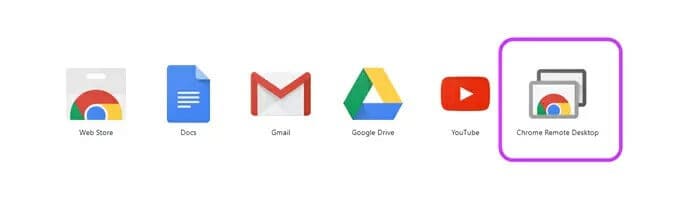
Steg 3: Starta applikationen
När du har anslutit dina konton till Remote Desktop-applikationen måste du starta applikationen i webbläsaren och trycka på ‘Kom igång’ för att fortsätta.
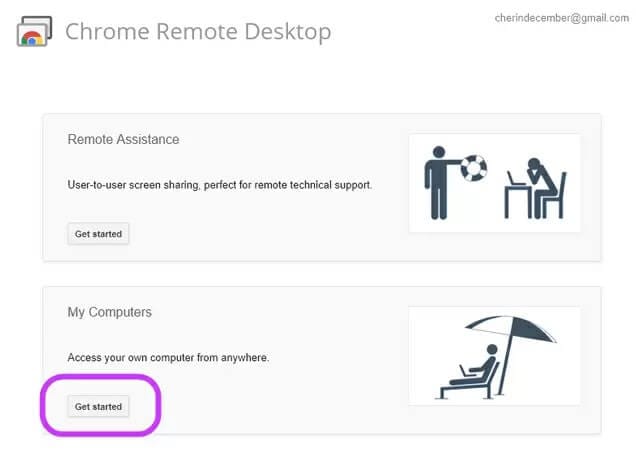
Steg 4: Skapa en anslutning
När du har gått vidare till applikationen måste du välja alternativet att aktivera fjärrkontrollen för att ställa in en PIN-kod för ditt skrivbord. Ställ in en PIN-kod och spara den till din dator. Datorns namn kommer att visas i listan när du har ställt in en PIN-kod för den.
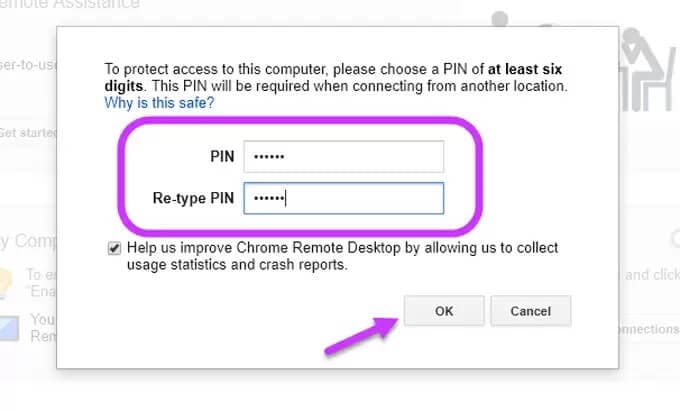
Steg 5: Anslut din telefon
När du har konfigurerat din dator måste du öppna Google Chrome Remote Desktop på din telefon för att välja den dator du vill ansluta. Tryck på PIN-koden som du har sparat för datorn och ‘Anslut’ din telefon till datorn. Detta kommer att hjälpa dig att framgångsrikt styra din dator med Android.
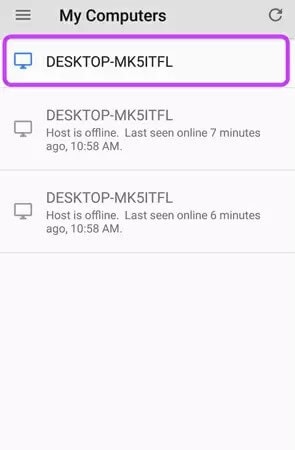
Slutsats
Den här artikeln har gett en mycket detaljerad översikt över hur du kan styra din dator med en Android-smarttelefon. Det finns en mängd tredjepartsapplikationer och tillägg som finns tillgängliga på marknaden för användning; men valet av den bästa plattformen för dina enheter är fortfarande ganska svårt. Den här artikeln presenterar de bästa plattformarna som kan hjälpa dig att enkelt styra din dator på Android.
Senaste artiklarna